Hogyan lehet szinkronizálni az üzeneteket iPhone-ról Mac-re
Egy iPhone-felhasználó létrehozhat iTunes-ot vagy iCloud-otkészülékadatok biztonsági másolatát, majd törölje azokat a fájlokat, amelyekre jelenleg nincs szükség, és becsomja a készüléket. Később, ha szükségük van a törölt fájlra, könnyen visszaállíthatják azt a korábban létrehozott biztonsági másolatból.
De az iPhone nem csak a könnyű biztonsági mentést teszi lehetővé. Az iCloud segítségével szinkronizálhatja iPhone adatait más Apple eszközökkel, beleértve az iPhone, iPad, iPod, valamint a Mac alkalmazást. Az adatok szinkronizálhatók iPhone-ról Mac-re is. Ha nem ismeri az üzenetek szinkronizálásának folyamatát az iPhone-ról a Mac-re, akkor folytassa a cikk olvasását. Itt különféle megoldásokat adott neked hogyan szinkronizálhatja az üzeneteket az iPhone-ról a Mac-re.
- 1. rész: Hogyan szinkronizálhatjuk az üzeneteket iPhone-ról Mac-re az iCloud segítségével
- 2. rész: Az üzenetek szelektív szinkronizálása iPhone-ról Mac-re
1. rész: Hogyan szinkronizálhatjuk az üzeneteket iPhone-ról Mac-re az iCloud segítségével
Ha bármilyen iPhone felhasználótól kérdezi az üzenetek szinkronizálásátaz iPhone-tól a MacBook-ig, akkor nyilvánvalóan a válaszuk iCloud lenne. Az iCloud nem csak az Apple felhőalapú tárolási szolgáltatása, hanem egy olyan adatszinkronizáló szolgáltatás is, amely lehetővé teszi az Apple felhasználók számára, hogy szinkronizálják a különböző eszközöket. Amellett, hogy lehetővé teszi az adatok biztonsági mentését az iPhone készüléken, az iCloud segíthet az üzenetek, valamint az iMessage szinkronizálásában az iPhone-ról a Mac-re.
Az iCloud szinkronizálásához az iPhone készülék közötti működéshezés Mac esetén mindkét eszközön be kell jelentkeznie ugyanarra az iCloud ID-re (ugyanaz, mint az Apple ID). Ezután elkezdheti az üzenetek szinkronizálását az iPhone készülékről a Mac üzenetek alkalmazásra. Ha nem tudod az iPhone és a Mac üzenetek csatlakoztatása, majd kövesse az alábbi lépéseket -
1. lépés: Először az iPhone készülékén érintse meg a Beállítások alkalmazást, majd lépjen az Üzenetek lehetőségre.

2. lépés: Az Üzenetek képernyőn érintse meg a "Küldés és fogadás" opciót, majd a következő oldalon a képernyő tetején megjelenik az Apple-azonosítója. Ha nem, akkor kattintson az Apple ID használata az iMessage opcióra, majd jelentkezzen be Apple ID-jével és jelszavával.

3. lépés: Most írja be a telefonszámot és az e-mail címet, hogy összekapcsolja azt az Apple ID-vel az „Az iMessage At segítségével elérhető” lehetőség alatt.
4. lépés: A Mac számítógépen nyissa meg az Üzenetek alkalmazást az Alkalmazás mappából, majd jelentkezzen be Apple ID-jével és jelszavával.

5. lépés: Kattintson a tetején lévő Üzenetek elemre, majd a menü Preferences (Beállítások) elemére.
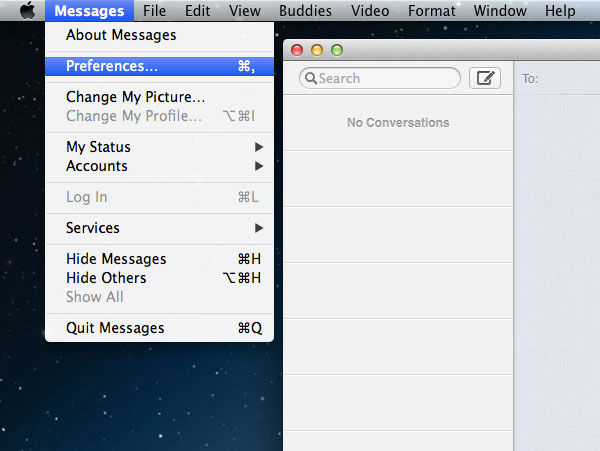
6. lépés: Ezután válassza a Fiókok lehetőséget, és ellenőrizze, hogy ugyanolyan Apple ID-vel jelentkezett-e be, mint az iPhone-jára.

7. lépés: Ezután válassza ki a telefonszámát vagy e-mail címét, amelyet az iPhone-n választott az Üzenetekhez, a „Megtalálható üzenetekhez a” és az „Új beszélgetés indítása innen” alatt.
Így lehet szinkronizálni az üzeneteket az iPhone-ról a Mac-re. De ez a módszer szinkronizálja az összes üzenetet az iPhone-tól a Mac-ig. Ha csak szelektív, vagy csak régebbi és nem új beszélgetéseket szeretne szinkronizálni, akkor ez a módszer nem ajánlott. Ha tudni szeretné, hogyan kell szinkronizálni a régi üzeneteket az iPhone-ról a Mac-re, vagy csak a szelektív üzeneteket, akkor folytassa a következő megoldással .
2. rész: Az üzenetek szelektív szinkronizálása iPhone-ról Mac-re
Az iCloud segítségével szinkronizálhatja az összes üzenetetrégi vagy új a Mac-ben. De néha nem akarja mindent szinkronizálni a Mac-szel, hanem csak néhány fontos üzenetet. Az iCloud szinkronizálása azonban nem engedélyezi a szinkronizálni kívánt üzenetek kiválasztását. Ebben az esetben a https://www.tenorshare.com/products/icarefone.html iOS segédprogrammal használhatja az iPhone és Mac közötti üzenetek szinkronizálását.
A Tenorshare iCareFone egy csodálatos iOS-eszközfelügyeleti segédprogram, amely lehetővé teszi a https://www.tenorshare.com/ios-file-transfer/how-to-manage-iphone-files-without-itunes.html használatát. Nemcsak arra használható, hogy üzeneteket továbbítson az iPhone-ról a Mac-re, hanem zenéket, fényképeket, videókat, névjegyeket, névjegyeket és még sok másot továbbítson. Az átvitel mindkét irányban megtörténhet, azaz az iOS-eszközről a Mac-re és a Mac-ről az iOS-eszközre. Ezenkívül lehetővé teszi az iPhone adatok biztonsági mentését és visszaállítását az iTunesból és az iCloud biztonsági mentésből, és kompatibilis mind a Windows, mind a Mac számítógépekkel. A Tenorshare iCareFone használatával tömegesen vagy szelektíven, régi és új szinkronizálhatja az üzeneteket az iPhone-ról a Mac-re. Így ez a legjobb segédprogram, amikor üzeneteket továbbítunk az iPhone-ról a Mac-re. Szeretné tudni, hogyan lehet az iMessage-t az iPhone-ból a Mac-hez csatlakoztatni a Tenorshare iCareFone segítségével? Kövesse az alábbi lépéseket -
1. lépés Mindenekelőtt le kell töltenie a Tenorshare iCareFone fájlt a Mac-re, majd telepítenie kell azt.
2. lépés A Tenorshare iCareFone telepítése után indítsa el a programot, majd megfelelő USB-kábellel csatlakoztassa az iPhone-t a Mac-hez.
3. lépés A Tenorshare iCareFone kezdőképernyőjén kattintson a "Biztonsági másolat és visszaállítás" opcióra a tetején.

4. lépés Most válassza ki az adattípusokat, amelyeket át kíván vinni a Mac-hez. Itt ellenőrizze az "Üzenetek és mellékletek" lehetőséget, majd kattintson a "Biztonsági másolat" gombra a szinkronizálás megkezdéséhez.

5. lépés Ezután a Tenorshare iCareFone megtalálja az összes üzenetet az iPhone-on. Tekintse meg az üzenetek előnézetét, majd válassza ki a kívánt.

6. lépés Végül kattintson az Exportálás a számítógépre gombra, és az üzenetek mentésre kerülnek a Mac rendszerre.
Következtetés
Az üzenetek szinkronizálása az iPhone-ról a Mac-re akkor szükséges, ha biztonsági másolatot szeretne készíteni a fontos üzenetekről, de nem akarja rendetlensége a készüléken. Tehát ebben a cikkben két egyszerű módszert adtunk hogyan szinkronizálhatja az üzeneteket az iPhone-ról a Mac-re. De ha a szinkronizálás legjobb módszeréről beszélünkAz iPhone üzenetek a Mac-re, majd a https://www.tenorshare.com/products/icarefone.html a legjobb választás. Ez lehetővé teszi az üzenetek, valamint az egyéb adatok szinkronizálását iPhone-ról Mac-re vagy Mac-re iPhone-ra. Nagyon ajánlott!









